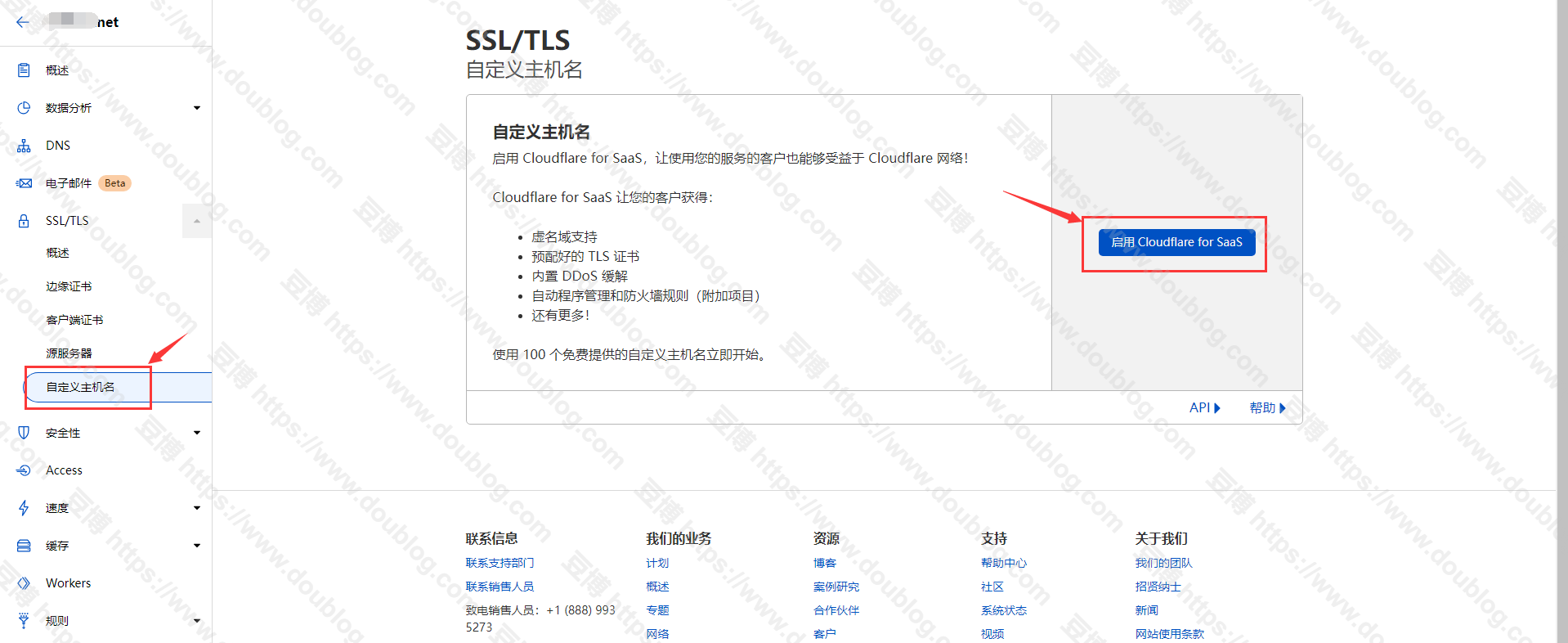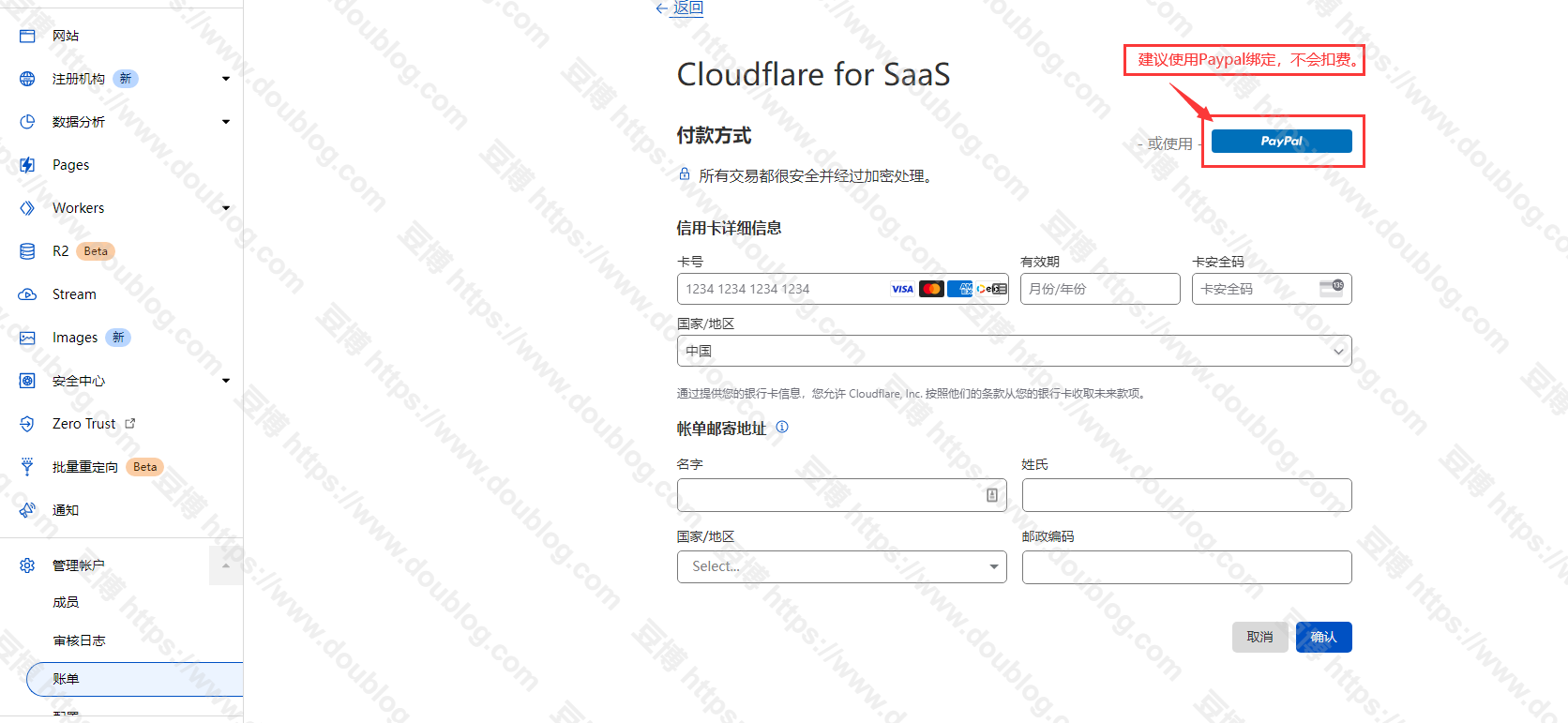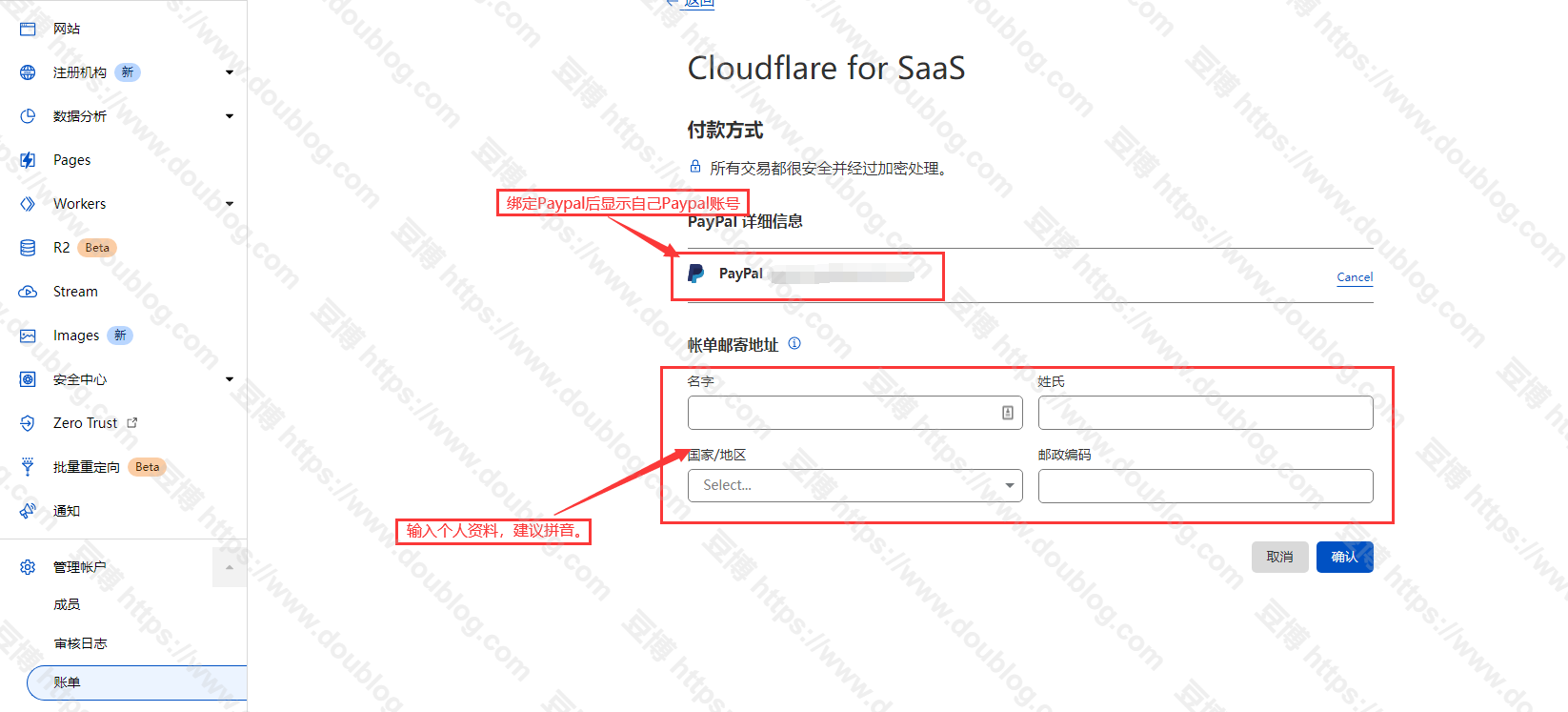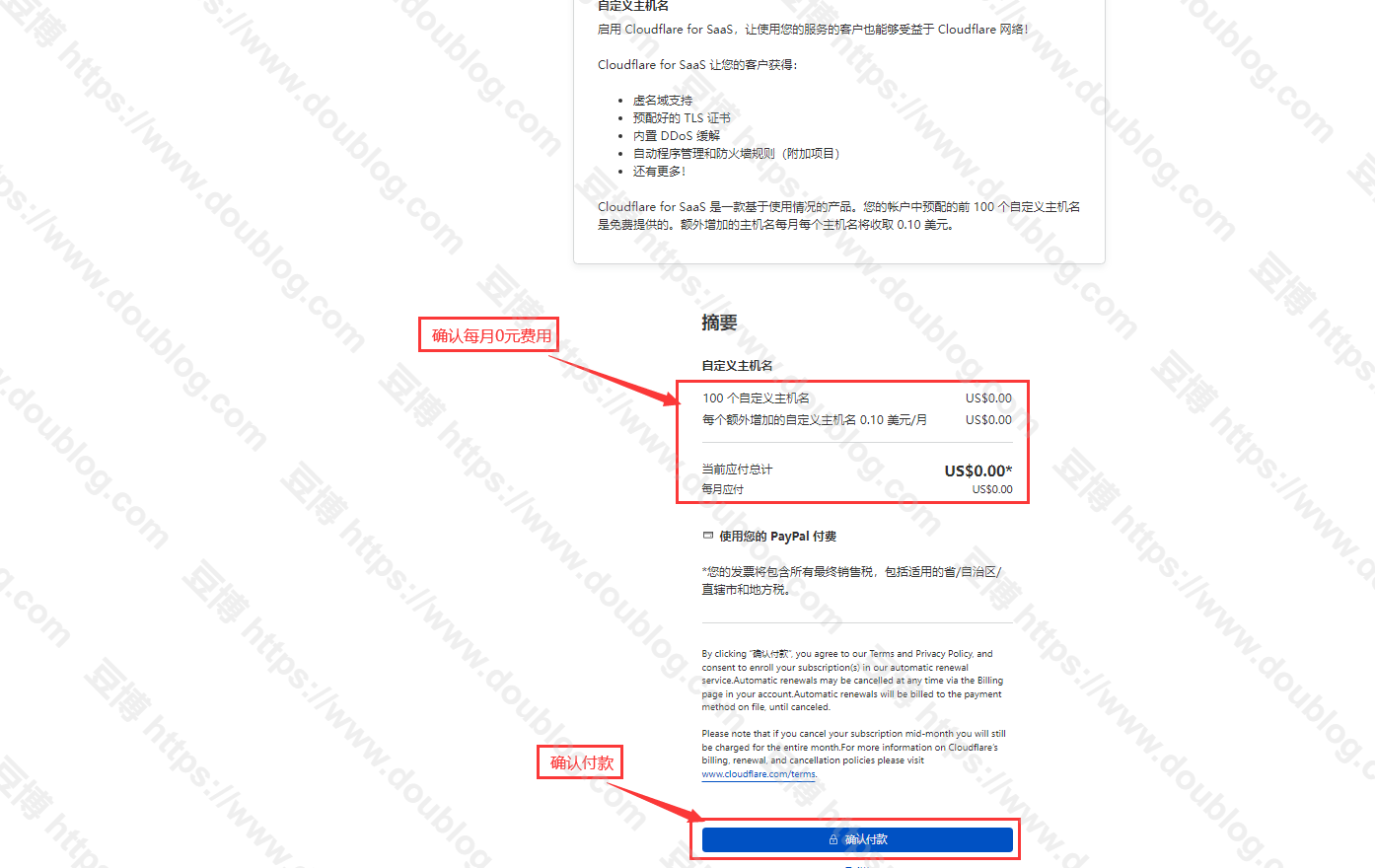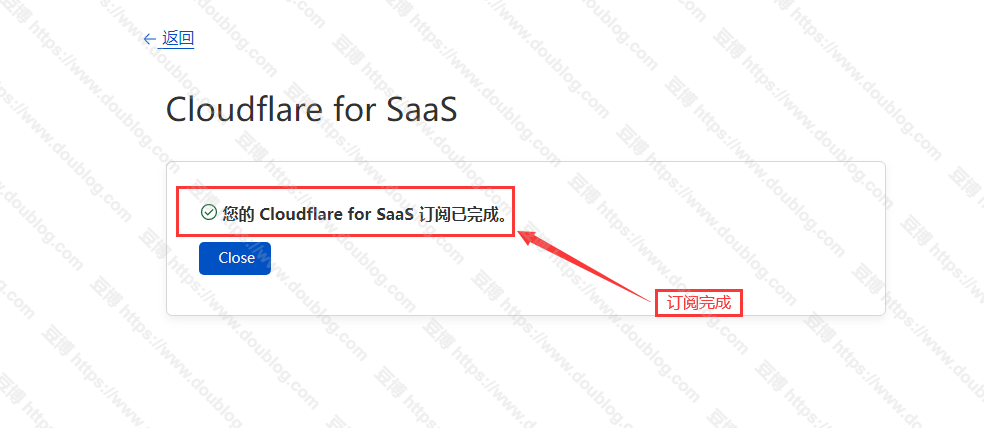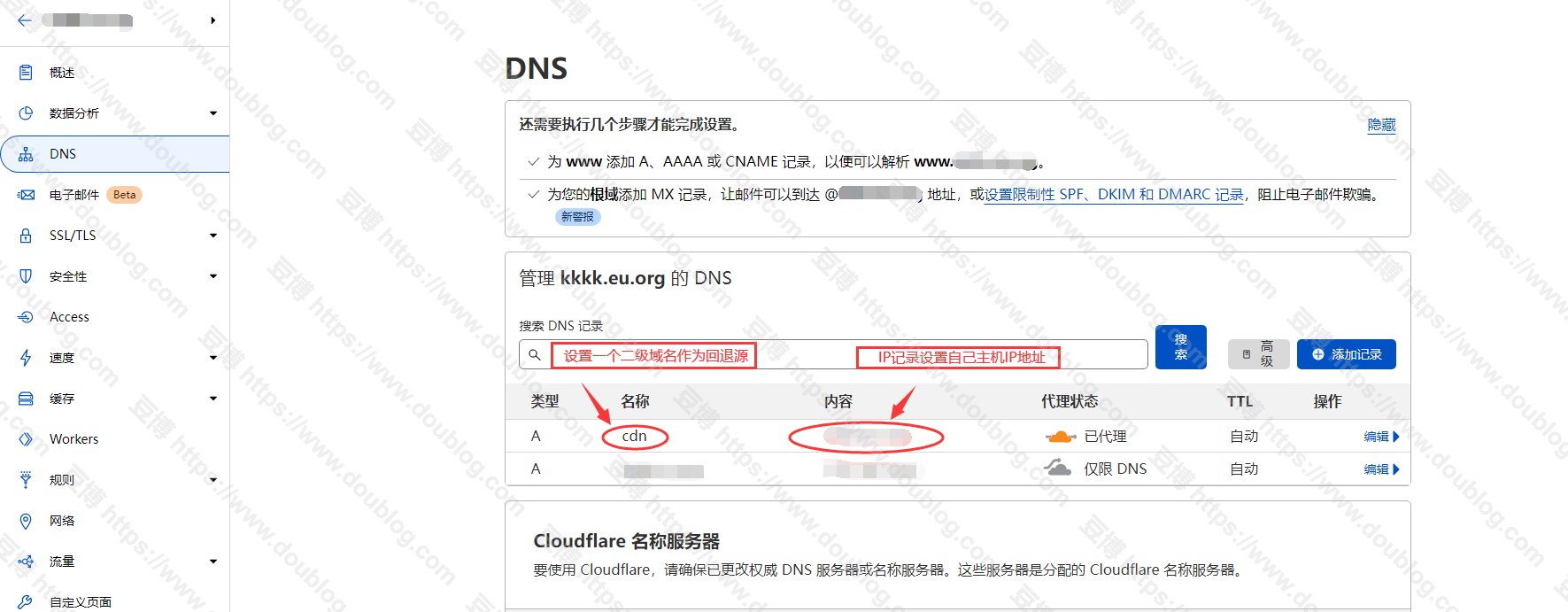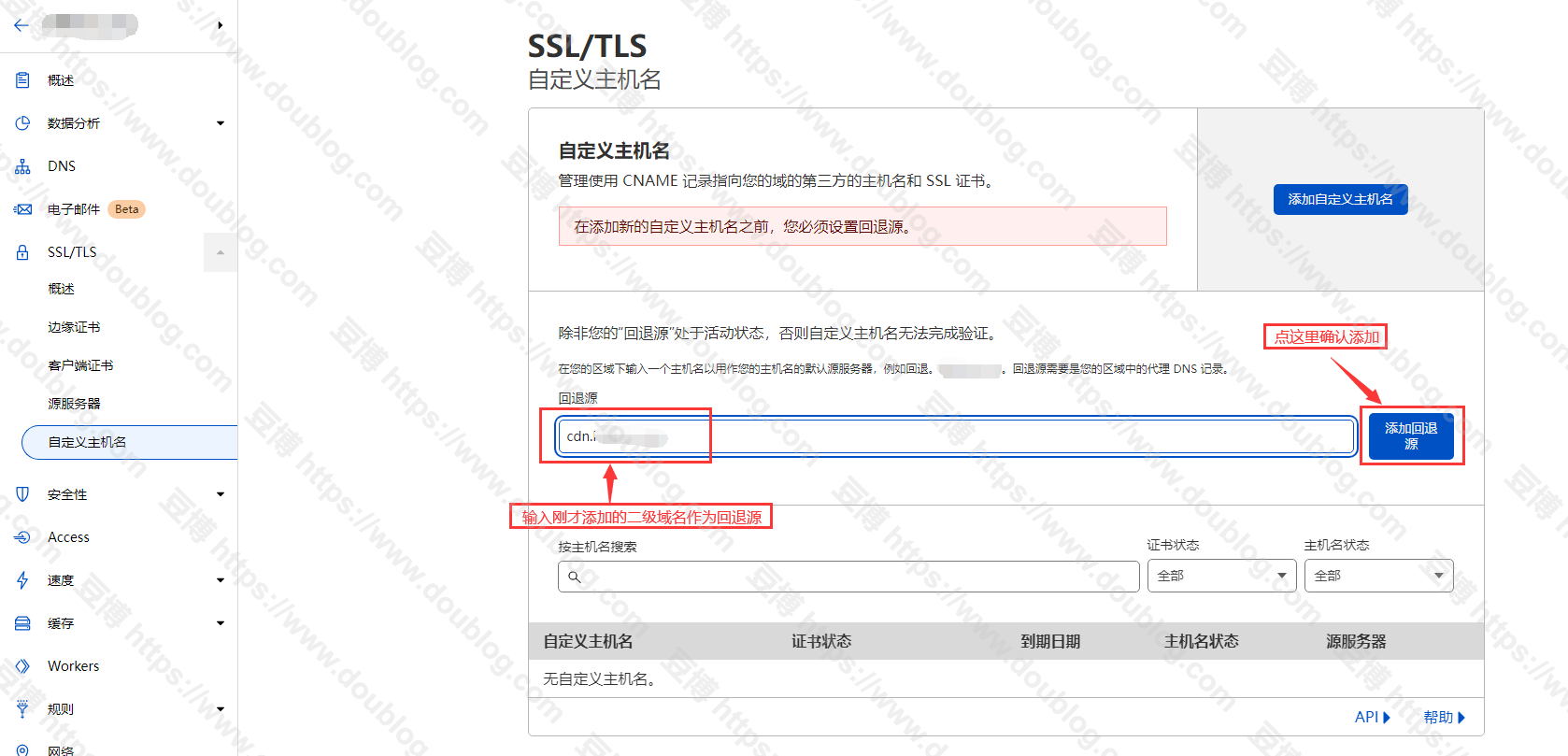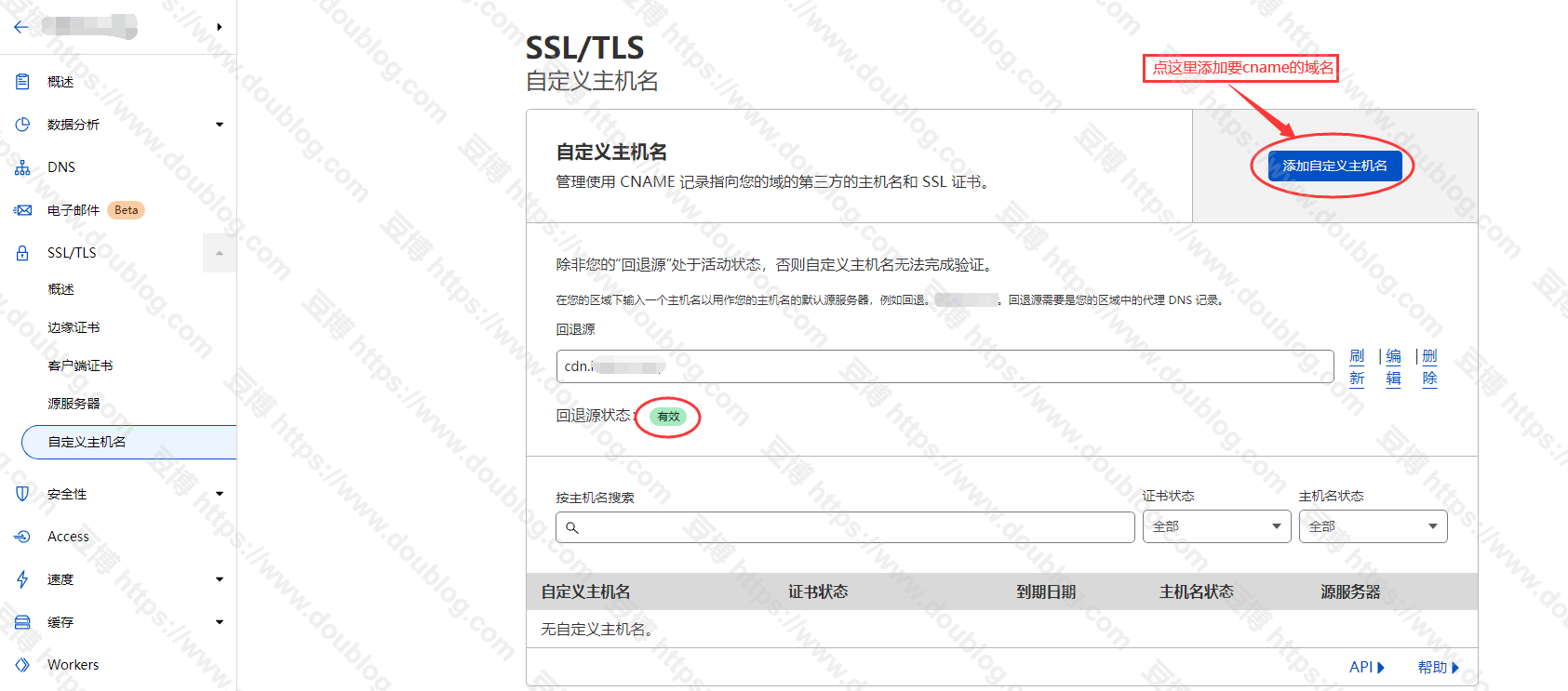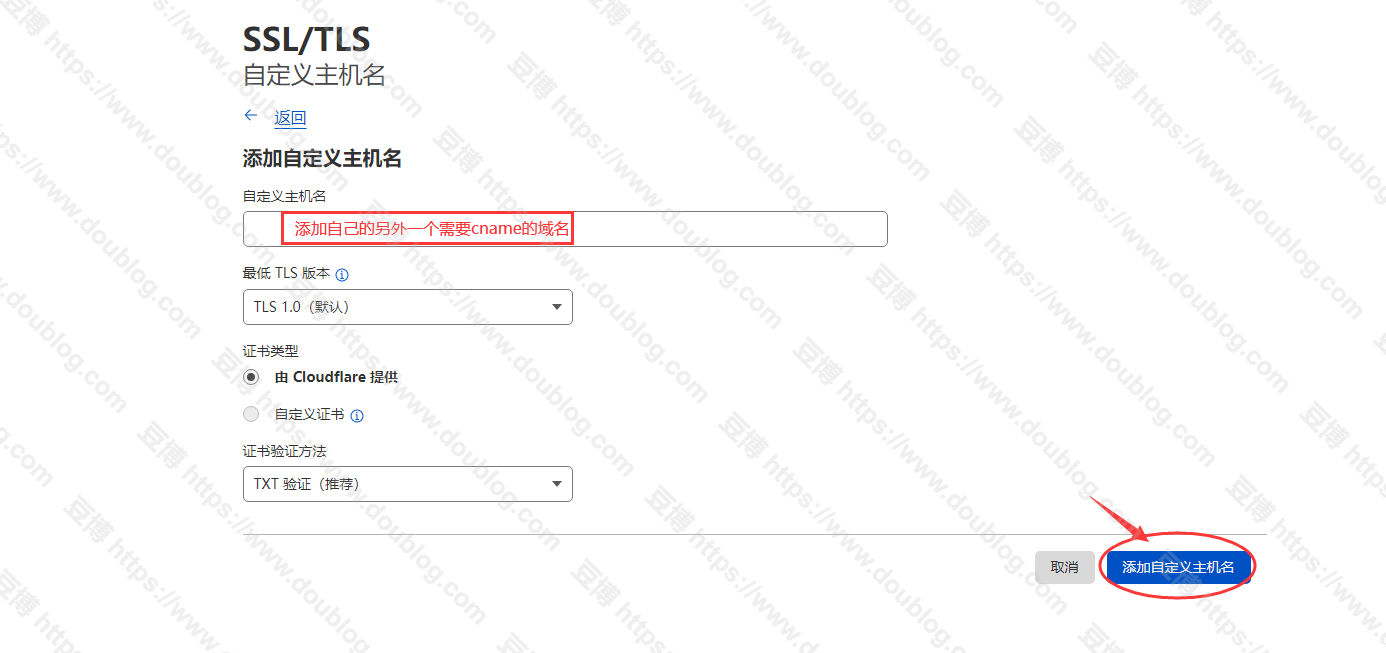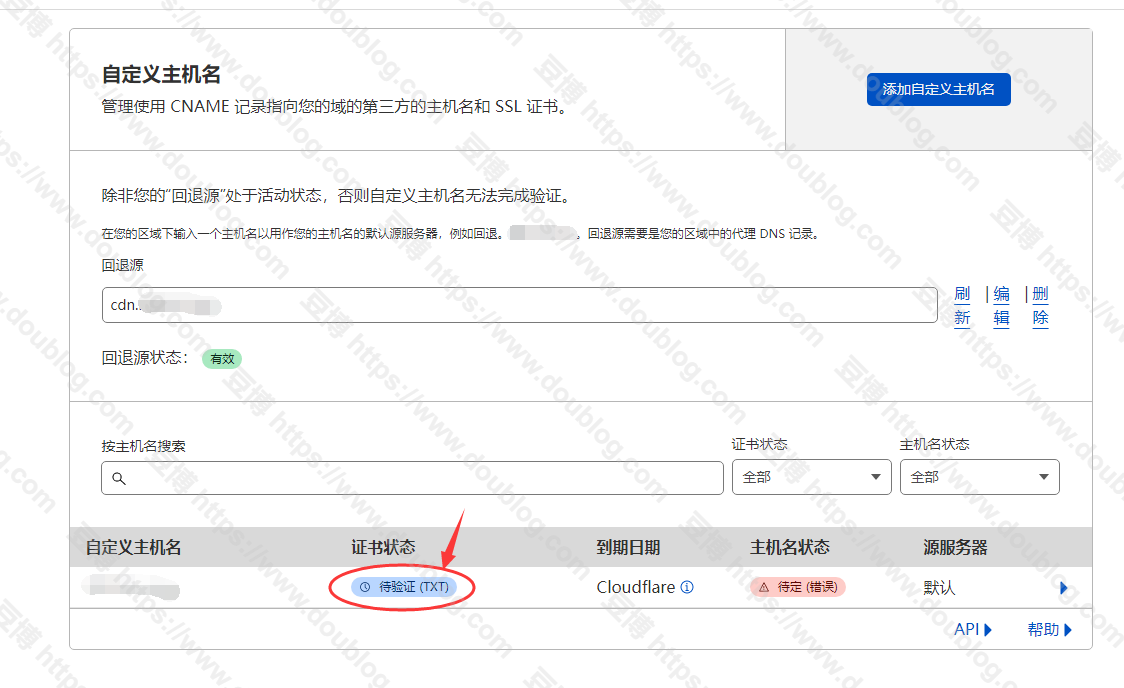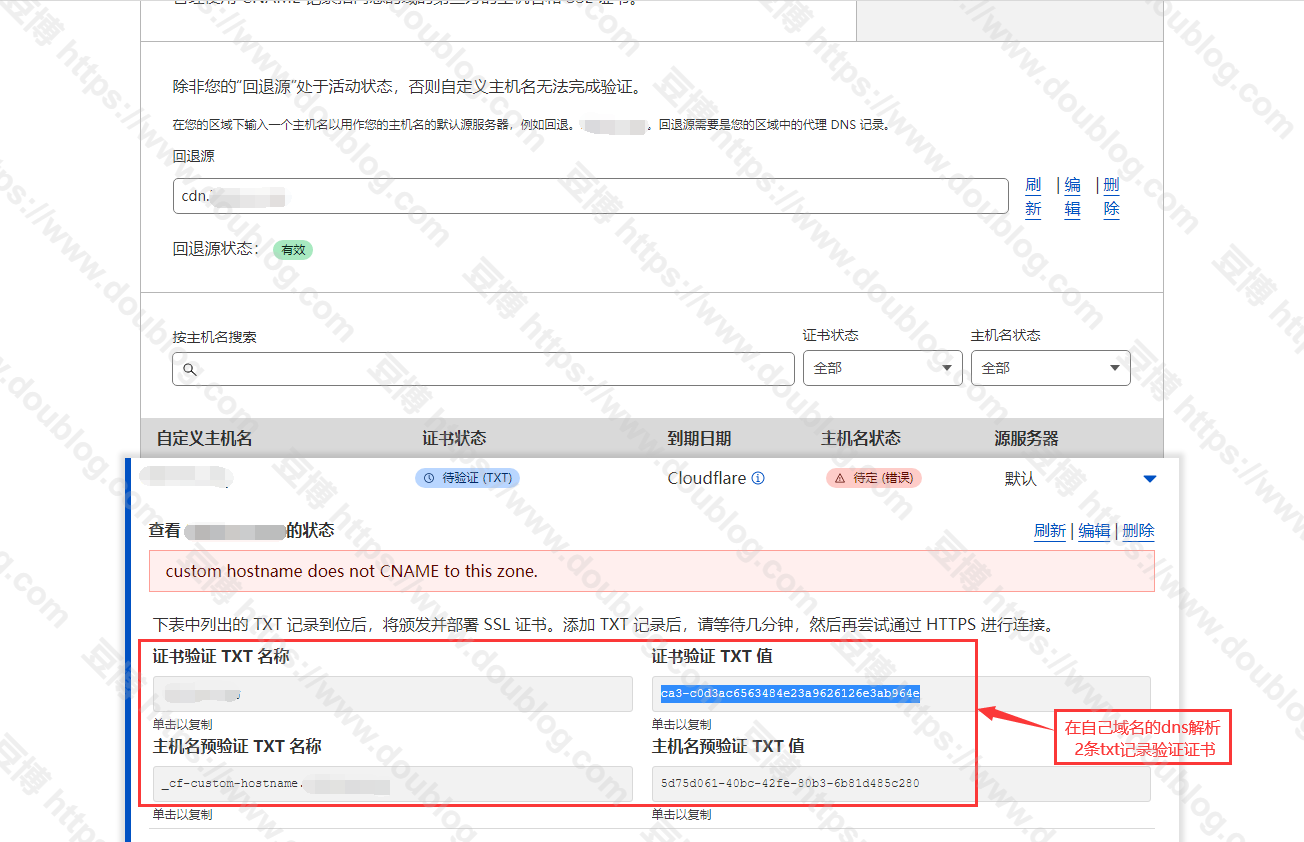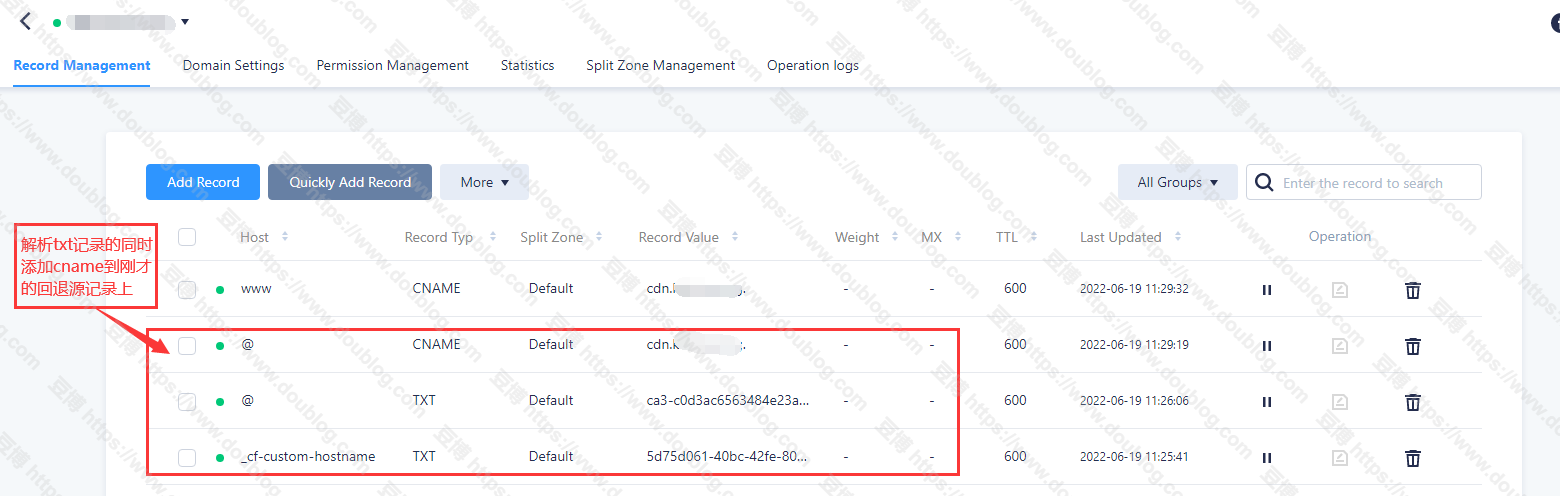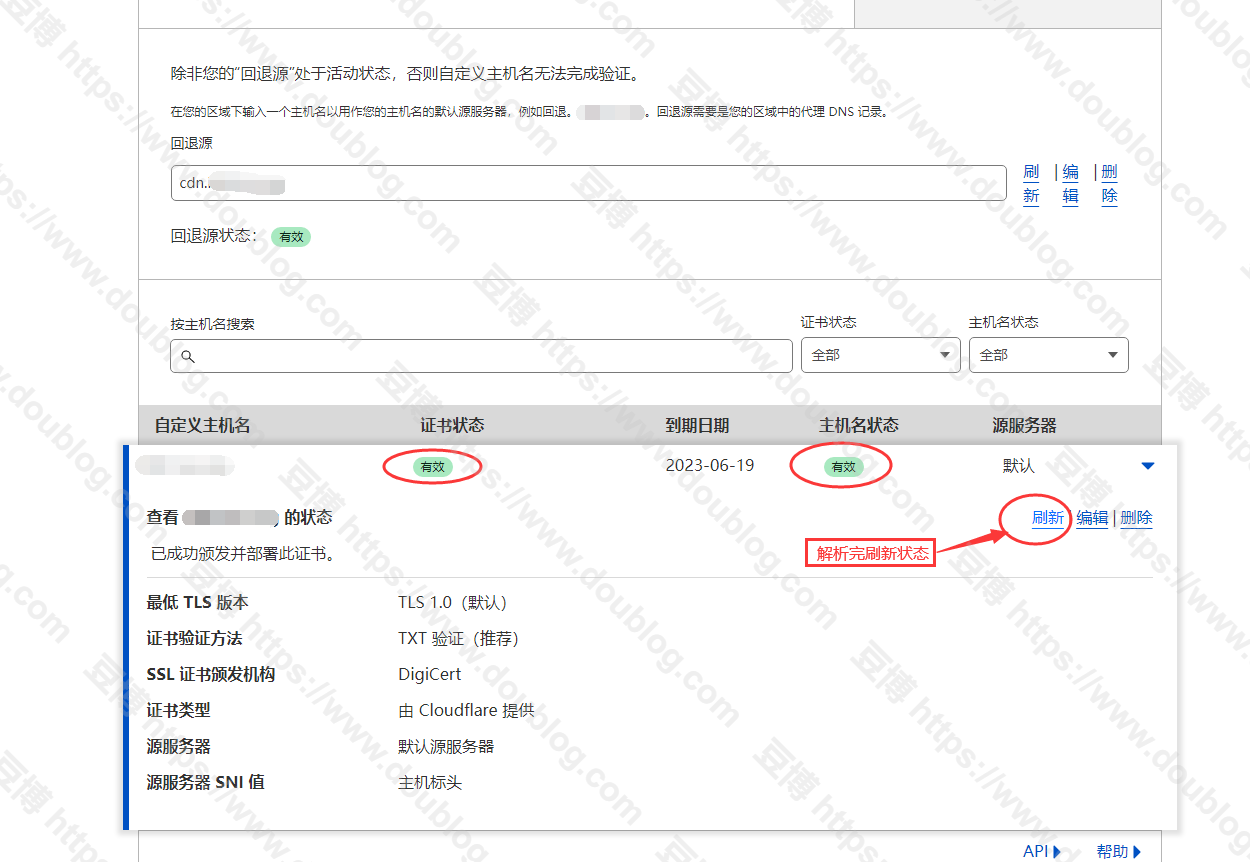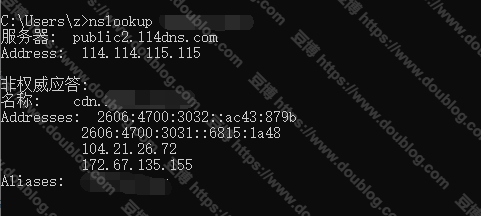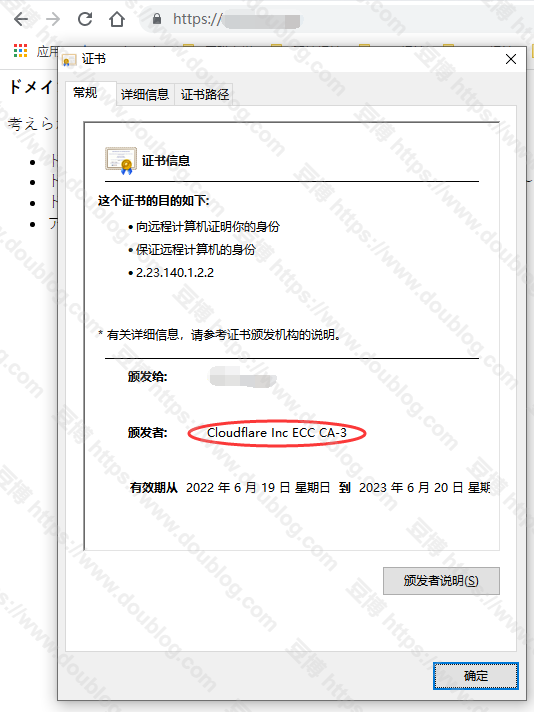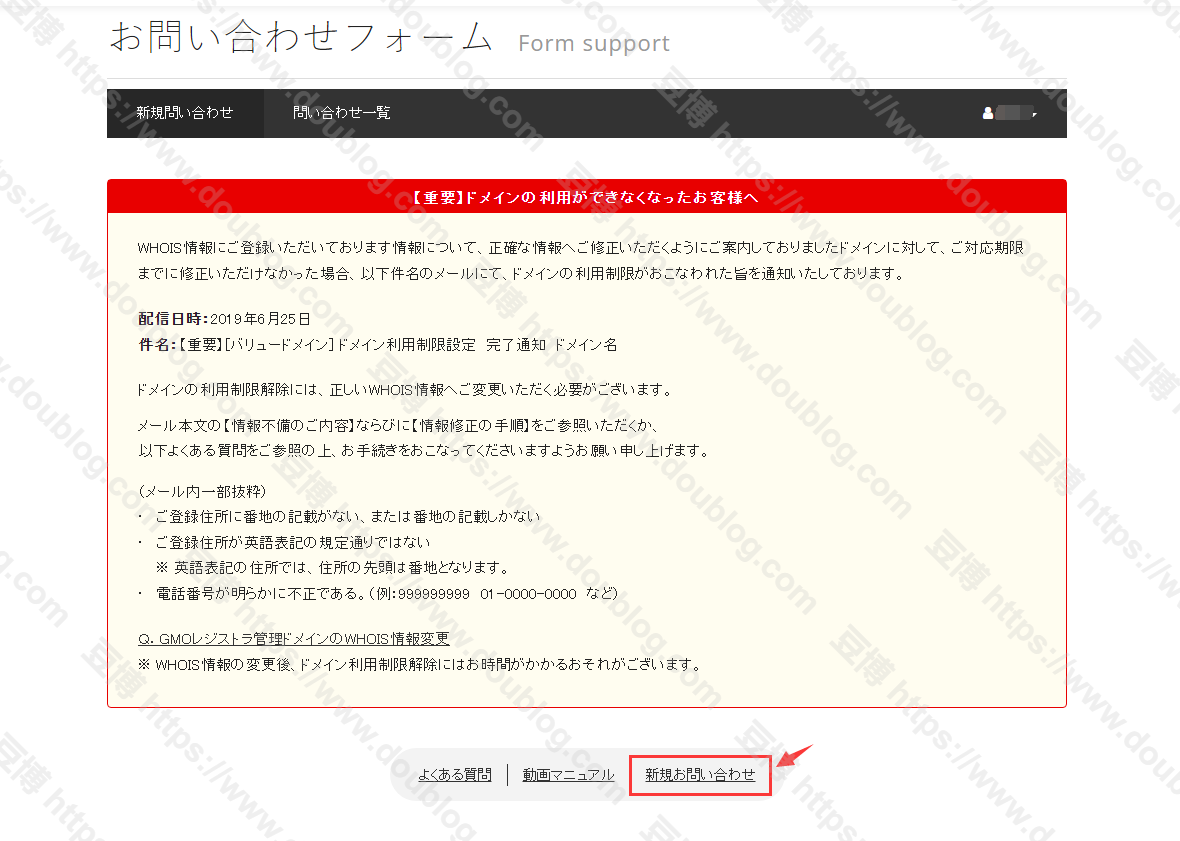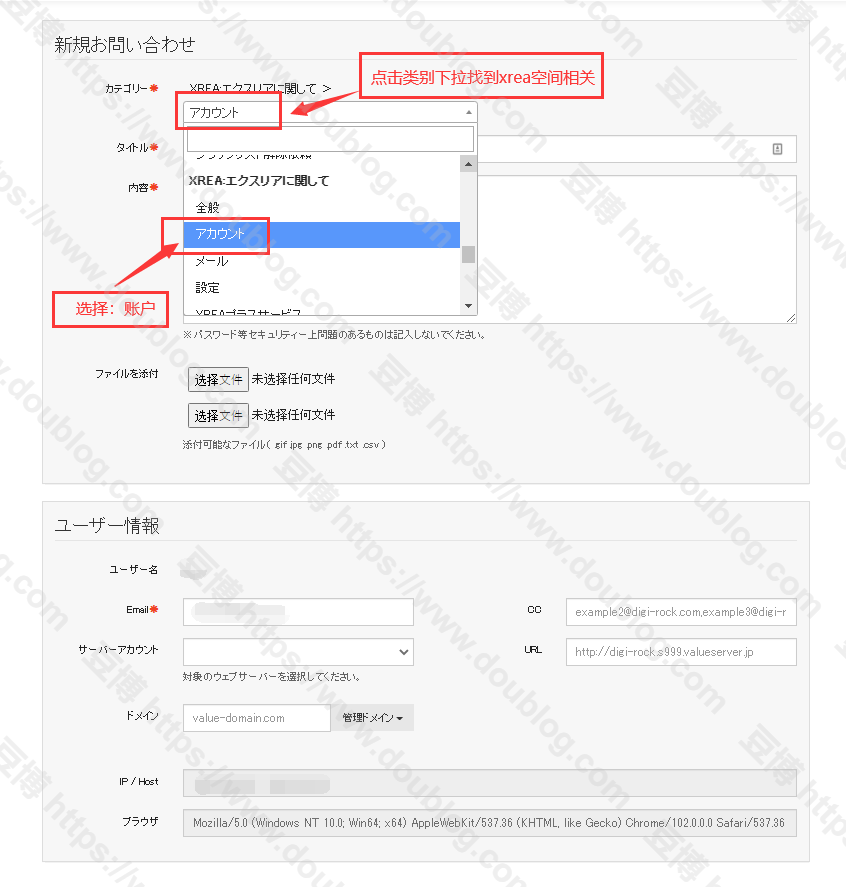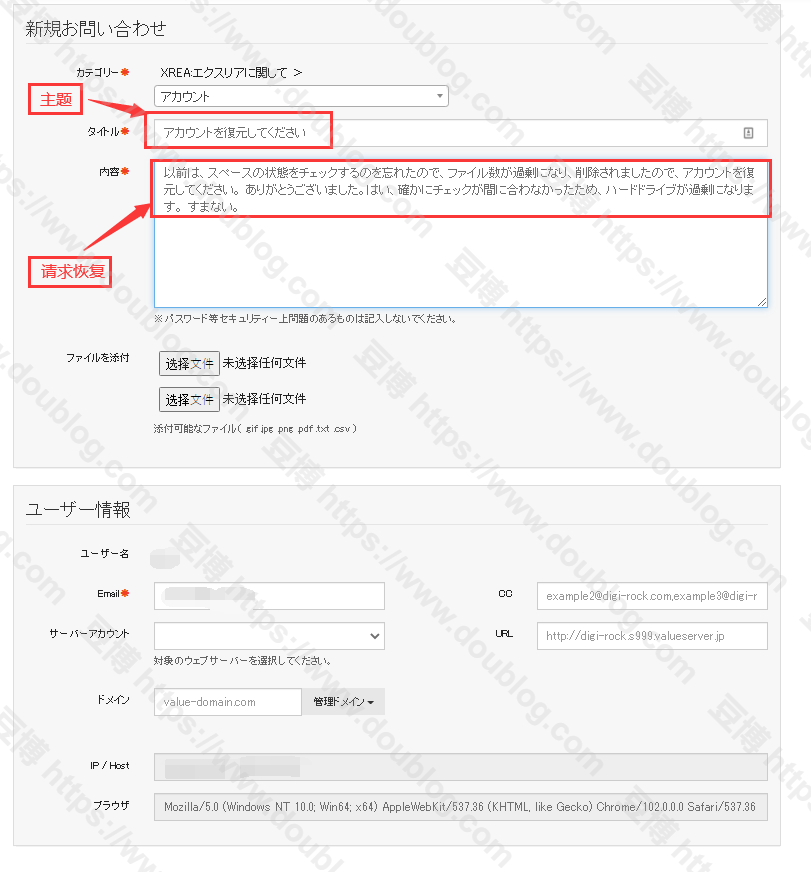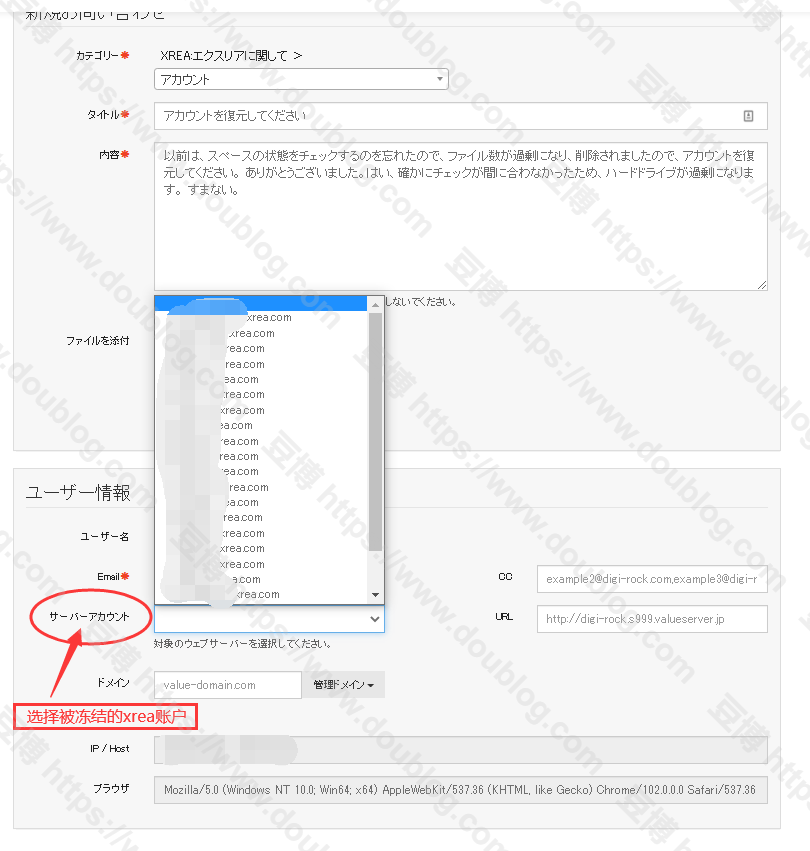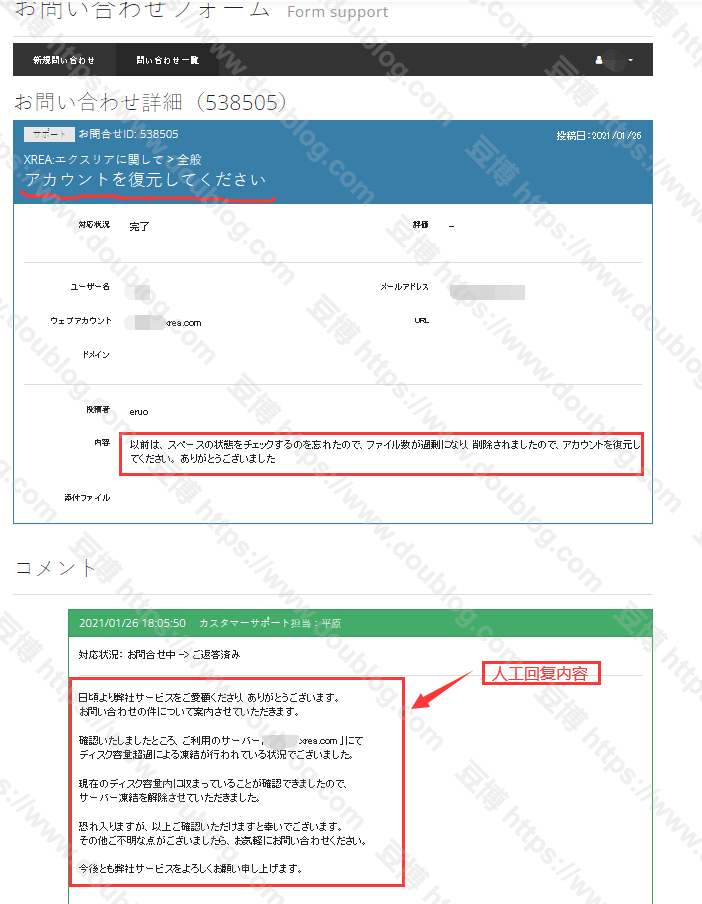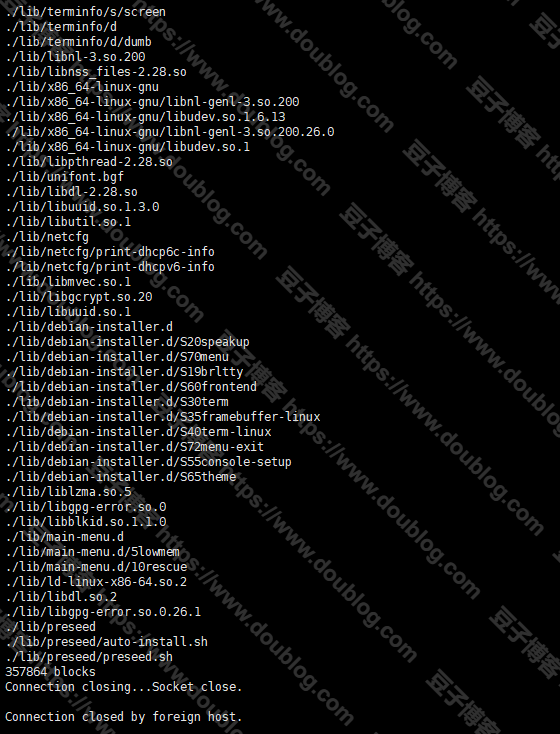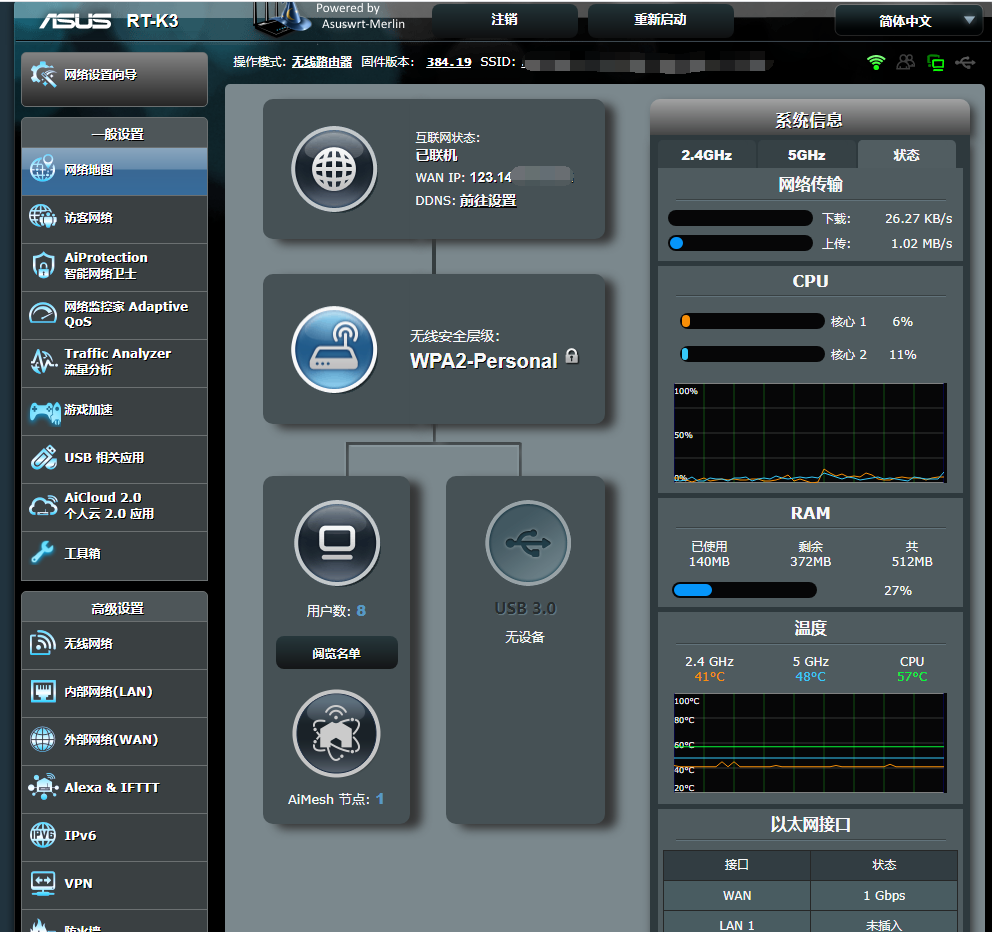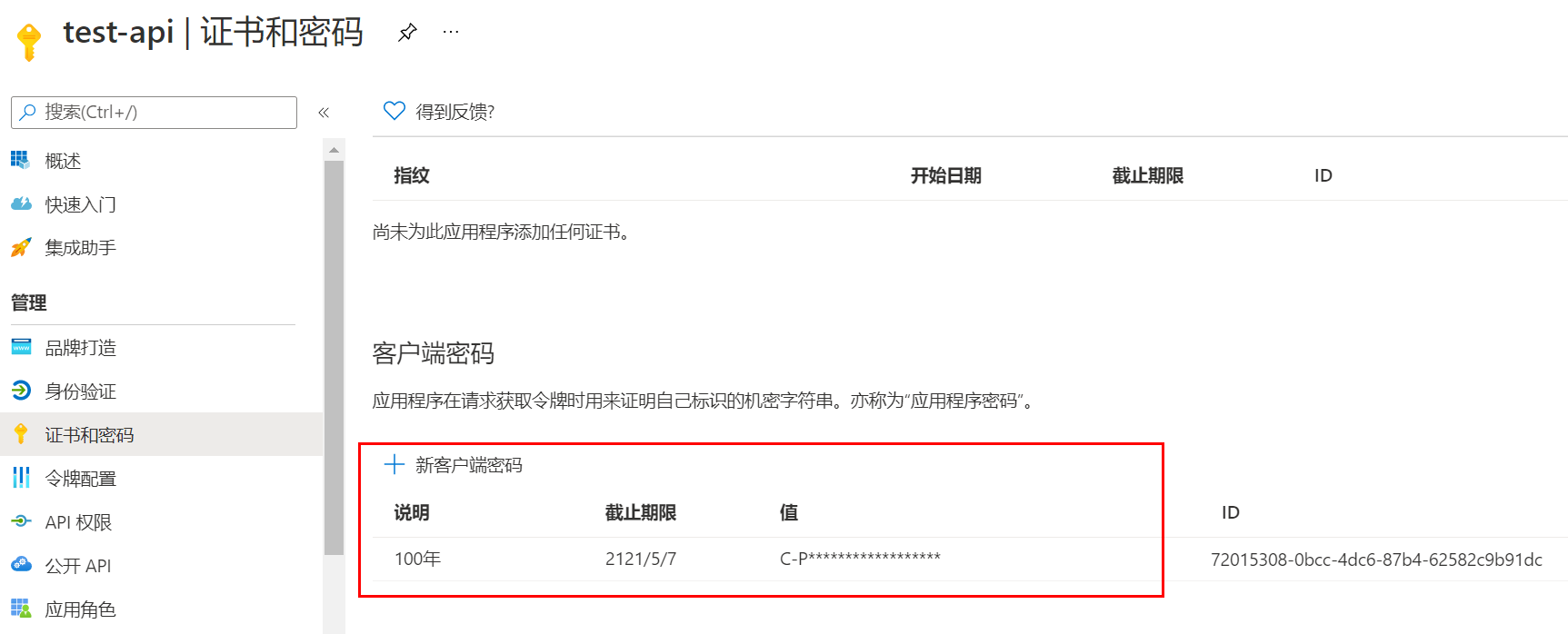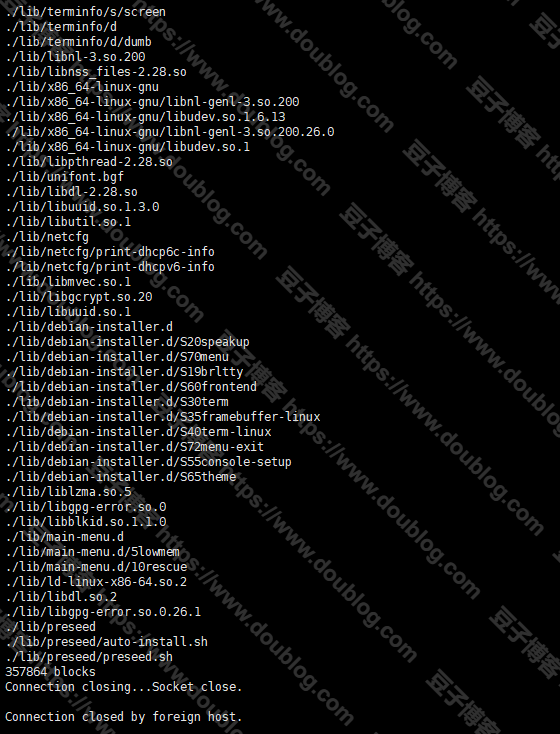
豆子测试是基于ubuntu20.4 的基础上DD的 其他系统自测
全自动安装默认root密码: MoeClub.org 指定密码参数后面加 -p 密码
centos 6:
bash <(wget --no-check-certificate -qO- 'https://git.io/JeiRm') -c 6.9 -v 64 -a --mirror 'http://mirror.centos.org/centos'
debian 7:
bash <(wget --no-check-certificate -qO- 'https://git.io/JeiRm') -d 7 -v 64 -a
debian 8:
bash <(wget --no-check-certificate -qO- 'https://git.io/JeiRm') -d 8 -v 64 -a
debian 9:
bash <(wget --no-check-certificate -qO- 'https://git.io/JeiRm') -d 9 -v 64 -a
debian 10:
bash <(wget --no-check-certificate -qO- 'https://git.io/JeiRm') -d 10 -v 64 -a
debian 11:
bash <(wget --no-check-certificate -qO- 'https://git.io/JeiRm') -d 11 -v 64 -a
ubuntu 14.04:
bash <(wget --no-check-certificate -qO- 'https://git.io/JeiRm') -u 14.04 -v 64 -a
ubuntu 16.04:
bash <(wget --no-check-certificate -qO- 'https://git.io/JeiRm') -u 16.04 -v 64 -a
ubuntu 18.04:
bash <(wget --no-check-certificate -qO- 'https://git.io/JeiRm') -u 18.04 -v 64 -a
ubuntu 20.04:
bash <(wget --no-check-certificate -qO- 'https://git.io/JeiRm') -u 20.04 -v 64 -a
甲骨文ARM:
bash <(wget --no-check-certificate -qO- 'https://git.io/JLyvq') -d 10 -v 64 -a
开始后等就行了 过了1小时还连不上的自己开VNC看看啥情况吧。
如果DD成功以后,使用初始密码MoeClub.org登录,修改密码:
echo root:Abc123456 |sudo chpasswd root
sudo sed -i 's/^#\?PermitRootLogin.*/PermitRootLogin yes/g' /etc/ssh/sshd_config;
sudo sed -i 's/^#\?PasswordAuthentication.*/PasswordAuthentication yes/g' /etc/ssh/sshd_config;
sudo service sshd restart
注意,Abc123456是自己想要修改为的密码。
本文转载自Hostloc。